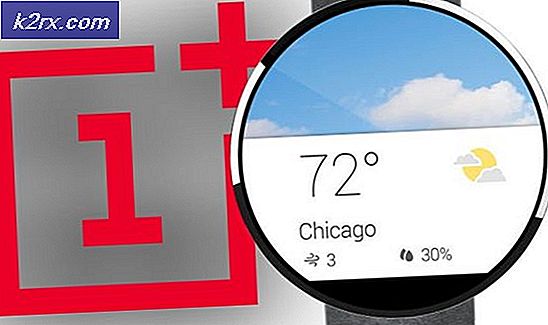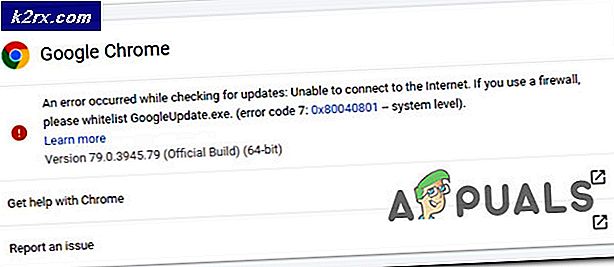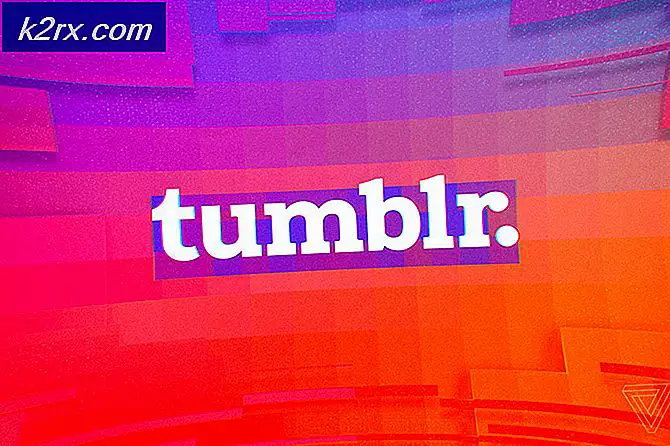Fix: Kan ikke aktivere Boot Logging i Prosess Monitor på Windows 10
Process Monitor er et avansert overvåkingsverktøy for Windows-brukere som er i stand til å overvåke filsystem, register og prosess / tråd aktivitet, alt i sanntid. Process Monitor er et lett, men likevel glimrende lite program som har noen ekstremt praktiske funksjoner, inkludert Boot Logging - som gjør det mulig for Process Monitor å generere thread profiling hendelser som fanger tilstanden til alle løpende applikasjoner med jevne mellomrom. Dessverre har mange brukere av Windows 10 rapportert at de ikke kan aktivere Process Monitor's Boot Logging-funksjonen, selv om det fungerte perfekt for dem på eldre versjoner av Windows-operativsystemet. Når en Windows 10-bruker berørt av dette problemet forsøker å aktivere Boot Logging, ser de en feilmelding som sier:
Kan ikke skrive PROCMON23.SYS . Pass på at du har tillatelse til å skrive til %% SystemRoot %% \ System32 \ Drivere-katalogen.
PRO TIPS: Hvis problemet er med datamaskinen eller en bærbar PC / notatbok, bør du prøve å bruke Reimage Plus-programvaren som kan skanne arkiver og erstatte skadede og manglende filer. Dette fungerer i de fleste tilfeller der problemet er oppstått på grunn av systemkorrupsjon. Du kan laste ned Reimage Plus ved å klikke herFeilmeldingen gir ikke berørte brukere mye informasjon, bare den Process Monitor kunne ikke lage eller skrive til en fil med navnet PROCMON23.sys, og at årsaken kan være at brukeren ikke har tillatelse til å skrive til katalogen der Denne filen er plassert eller skal være plassert. I virkeligheten har Windows 10 allerede en fil med tittelen PROCMON23.sys i samme katalog, så når Process Monitor prøver å lage filen i den aktuelle katalogen, feiler den og viser følgelig feilmeldingen beskrevet ovenfor. Dette problemet har blitt bekreftet for å påvirke alle tilgjengelige bygg i Windows 10, noe som gjør det enda viktigere. Heldigvis kan dette problemet løses ganske enkelt - alt du trenger å gjøre er:
- Trykk Windows Logo- tasten + R for å åpne et Kjør
- Skriv inn følgende i dialogboksen Kjør og trykk Enter :
% Systemroot% \ System32 \ Drivers \
- I File Explorer- vinduet som åpnes neste, finn en fil med navnet sys, høyreklikk på den og klikk på Rename .
- Gi nytt navn til filen til PROCMON23_old.sys og trykk Enter for å lagre navnet.
- Hvis du blir bedt om å bekrefte handlingen eller oppgi passordet ditt for å gi administrativ tiltak fremover, gjør hva som blir bedt om deg. Hvis du ikke blir bedt om å bekrefte handlingen eller gi godkjenning, kan du bare hoppe over dette trinnet.
- Start datamaskinen på nytt.
- Når datamaskinen starter opp, start Prosessovervåkning, klikk på Valg > Aktiver oppstartslogging og klikk på OK i den resulterende popupen, og Process Monitor skal kunne aktivere Boot Logging denne gangen.
PRO TIPS: Hvis problemet er med datamaskinen eller en bærbar PC / notatbok, bør du prøve å bruke Reimage Plus-programvaren som kan skanne arkiver og erstatte skadede og manglende filer. Dette fungerer i de fleste tilfeller der problemet er oppstått på grunn av systemkorrupsjon. Du kan laste ned Reimage Plus ved å klikke her